10 Trucchi Nascosti di iOS Che Non Conoscevi
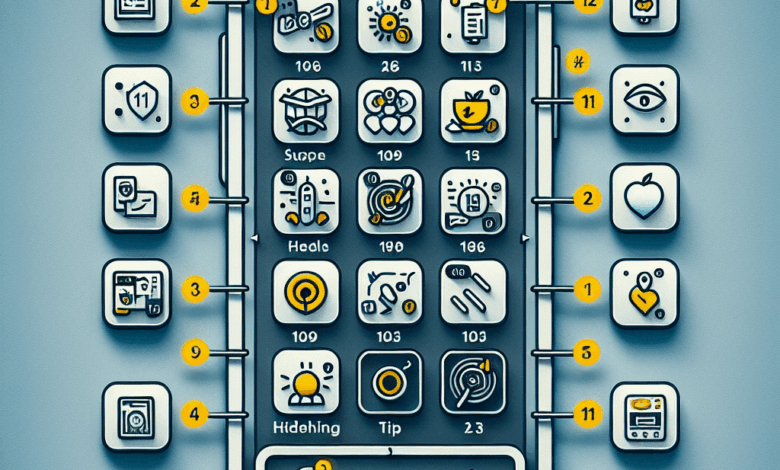
Il sistema operativo iOS di Apple è conosciuto per la sua facilità d’uso e per la sua eleganza. Tuttavia, oltre alle funzioni più comuni, ci sono numerosi trucchi nascosti che possono migliorare notevolmente l’esperienza utente. Ecco dieci trucchi che potresti non conoscere.
1. Personalizza il Centro di Controllo
Puoi aggiungere o rimuovere funzioni dal Centro di Controllo per accedere rapidamente alle impostazioni più utilizzate. Vai in Impostazioni > Centro di Controllo e personalizza secondo le tue esigenze. Puoi aggiungere controllo per la registrazione dello schermo, modalità notturna e molto altro.
2. Usa la Tastiera come Touchpad
Se devi spostare il cursore nel testo, premi a lungo lo spazio nella tastiera. La tastiera si trasformerà in un touchpad, permettendoti di spostare il cursore con precisione. Questo è particolarmente utile per la modifica di testi lunghi.
3. Modalità di Risparmio Energetico Avanzata
In Impostazioni > Batteria, puoi attivare la Modalità di Risparmio Energetico. Questa modalità limita alcune funzionalità per prolungare la durata della batteria. Puoi anche attivarla manualmente quando hai bisogno di preservare la carica.
4. Utilizza le Scorciatoie Siri
Le scorciatoie di Siri ti permettono di automatizzare compiti quotidiani. Puoi anche creare scorciatoie personalizzate per varie app, rendendo la tua vita più semplice. Visita l’app Scorciatoie per iniziare a creare le tue automazioni.
5. Salva le Foto in Formato HEIF
Ottimizza lo spazio di archiviazione salvando le tue foto in formato HEIF, che occupa meno spazio rispetto al formato JPEG. Vai in Impostazioni > Fotocamera > Formati e seleziona “Alta Efficienza” per attivare questa opzione.
6. Nascondi Foto Sensibili
Puoi facilmente nascondere foto che non desideri siano visibili nella tua libreria. Seleziona le foto, tocca l’icona di condivisione e poi scegli “Nascondi”. Le foto nascoste possono essere trovate nella cartella “Nascoste”.
7. Scorri per Annullare
Se hai accidentalmente eliminato un testo, scorri rapidamente verso sinistra per annullare l’azione. Questa funzione è disponibile in molte app e rende le correzioni rapide e senza stress.
8. Accedi all’AssistiveTouch
L’AssistiveTouch offre scorciatoie per azioni comuni, come il blocco dello schermo o il controllo del volume, senza dover utilizzare i tasti fisici. Attivalo in Impostazioni > Accessibilità > Tocco > AssistiveTouch.
9. Aggiungi Filtri alle Foto
Puoi utilizzare filtri per migliorare le tue foto direttamente nell’app Fotocamera. Prima di scattare, tocca l’icona dei filtri e scegli quello desiderato. Questo ti permette di vedere come apparirà la foto prima di catturarla.
10. Utilizza il Comando Vocale per la Dettatura
iOS offre un sistema di dettatura vocale molto preciso. Tocca l’icona del microfono sulla tastiera e inizia a parlare. iOS trascriverà le tue parole in testo, rendendo la scrittura più veloce, soprattutto per messaggi o note brevi.
Conclusioni
Questi trucchi possono sembrare piccoli, ma il loro impatto sull’esperienza utente di iOS è significativo. Sperimenta con queste funzionalità per massimizzare il potenziale del tuo dispositivo Apple. Conoscere queste opzioni ti consente di utilizzare il tuo iPhone o iPad in modo più efficiente, risparmiando tempo e semplificando le tue attività quotidiane.
FAQ
Qual è la funzione più utile di questi trucchi?
La personalizzazione del Centro di Controllo è una delle funzioni più utili, poiché ti consente di accedere rapidamente a impostazioni spesso utilizzate.
Posso annullare la funzione di risparmio energetico quando voglio?
Sì, puoi disattivare la Modalità di Risparmio Energetico in qualsiasi momento andando nelle impostazioni della batteria.
Cosa succede se non riesco a trovare le foto nascoste?
Le foto nascoste si trovano nella cartella “Nascoste” nell’app Foto. È necessario accedervi per visualizzarle di nuovo.
Posso usare le scorciatoie di Siri per app di terze parti?
Sì, molte app di terze parti supportano le scorciatoie di Siri, rendendo possibile l’automazione di vari compiti.
È possibile annullare più azioni consecutive?
Il gesto di scorrimento annulla solo l’ultima azione. Per annullare più azioni, dovresti usare il pulsante Annulla specifico presente in alcune app.




